HP Scanjet 8270: Starostlivosť a údržba
Starostlivosť a údržba: HP Scanjet 8270
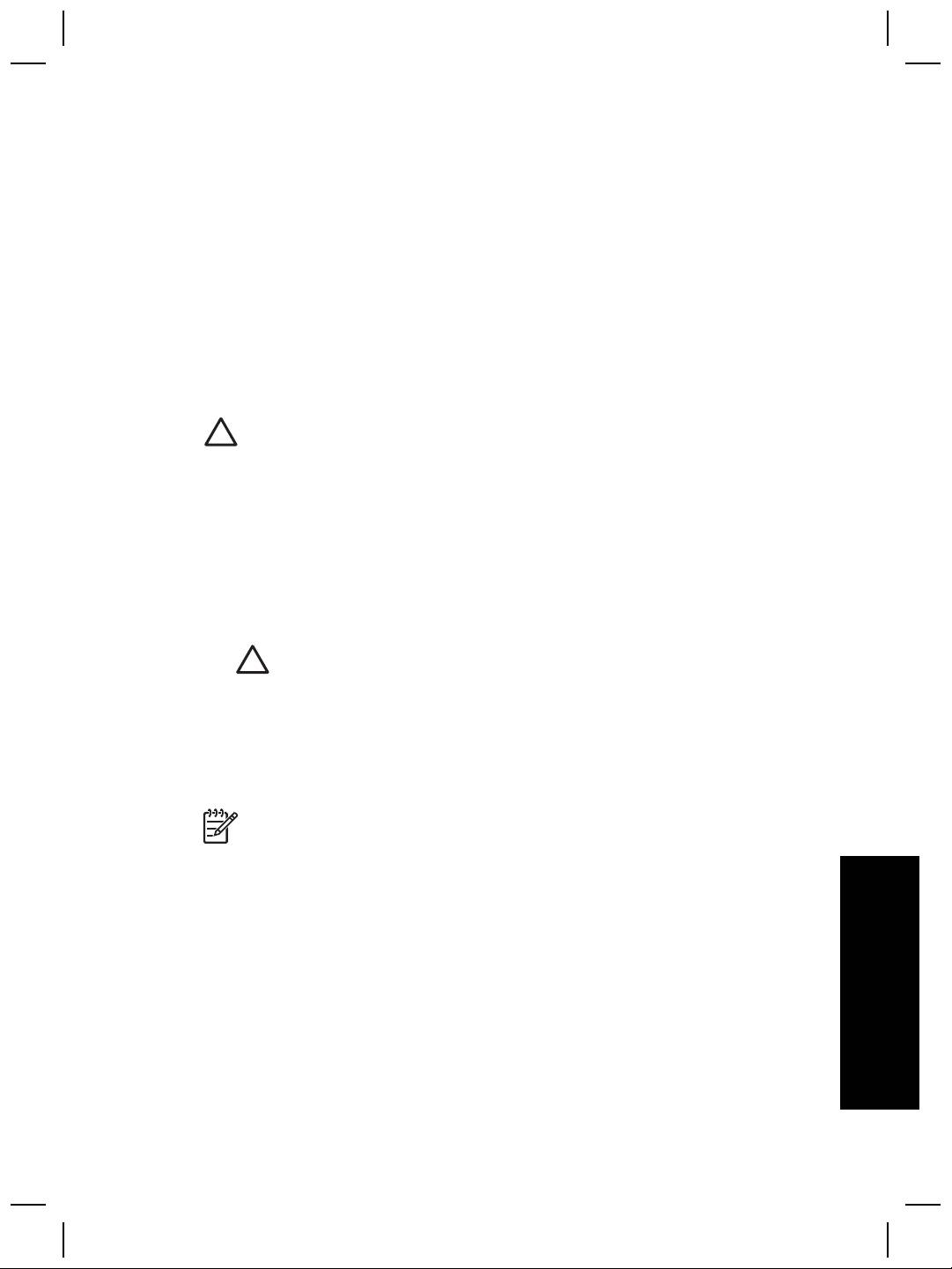
Starostlivosť a údržba
4
Občasné čistenie skenera pomáha zabezpečiť skenovanie vysokej kvality. Rozsah
potrebnej starostlivosti závisí od viacerých faktorov napríklad od rozsahu používania a
od pracovného prostredia. Bežné čistenie vykonávajte podľa potreby.
Informácie o požadovaných postupoch starostlivosti a údržby nájdete v pomocníkovi
na obrazovke skenera v časti Care and Maintenance (Starostlivosť a údržba). V
programe HP Solution Centre (Centrum riešení spoločnosti HP) kliknite na položku
Help (Pomocník) a potom vyberte časť pomocníka pre príslušný model.
Bežné čistenie a údržba skenera by mali zahŕňať čistenie skla skenera a adaptéra pre
priesvitné materiály (TMA).
Upozornenie Do skenera nevkladajte predmety s ostrými hranami. Skener
by sa tým mohol poškodiť. Pred umiestnením predmetu na sklo skenera
skontrolujte, či predmet neobsahuje tekuté lepidlo, opravný lak alebo iné látky,
ktoré sa môžu preniesť na sklo.
Čistenie skla skenera
1. Od skenera odpojte kábel USB a napájací kábel.
2. Sklo skenera vyčistite mäkkou tkaninou, ktorá neuvoľňuje vlákna, navlhčenou
slabým roztokom na čistenie skla a vysušte suchou, mäkkou tkaninou, ktorá
neuvoľňuje vlákna.
Upozornenie Používajte len roztoky na čistenie skla. Nepoužívajte
čistiace látky s obsahom kryštálov, acetón, benzén ani chlorid uhličitý,
ktoré môžu poškodiť sklo skenera. Nepoužívajte izopropylový alkohol,
ktorý môže na skle zanechať škvrny.
Nestriekajte roztok na čistenie skla priamo na sklo. Ak sa použije priveľa roztoku
na čistenie skla, môže pretiecť cez okraje a poškodiť skener.
3. Po skončení čistenia ku skeneru znova pripojte kábel USB a napájací kábel.
Poznámka Návod na čistenie spodnej strany skla skenera nájdete na stránke
www.hp.com/support.
Čistenie adaptéra pre priesvitné materiály (TMA)
Adaptér pre priesvitné materiály (TMA) vyčistite suchou, mäkkou tkaninou bez
uvoľňujúcich sa vlákien. Ak je to potrebné, handričku mierne navlhčite roztokom na
Slovenčina
čistenie skla a utrite adaptér TMA.
Čistenie a údržba automatického podávača dokumentov
(ADF)
Automatický podávač ADF je potrebné pravidelne čistiť v závislosti od rozsahu jeho
používania a typu média vkladaného do podávača. Ak sa na obrázkoch skenovaných
pomocou podávača ADF objavia zvislé, ak sú médiá, ktoré prejdú podávačom ADF
Používateľská príručka
19
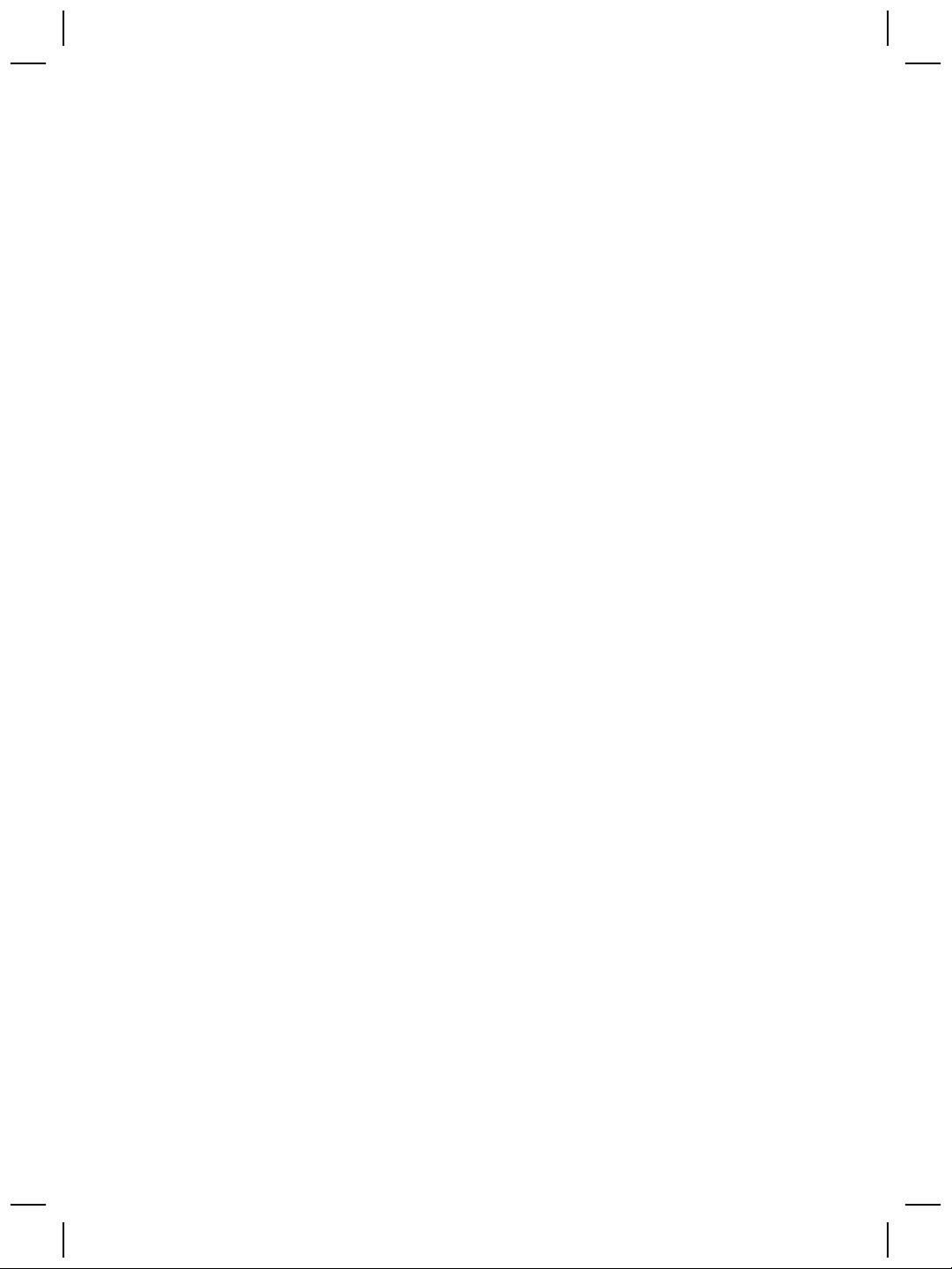
Kapitola 4
zaprášené alebo špinavé, alebo ak je prašné okolité prostredie, vyčistite automatický
podávač ADF handričkou na čistenie HP ADF. Ak používate automatický podávač
ADF niekoľkokrát týždenne, odporúčame vyčistiť podávač raz za mesiac. Intervaly
čistenia závisia od používania skenera.
Ďalšie informácie nájdete v časti Čistenie a údržba automatického podávača
dokumentov (ADF) v časti Starostlivosť a údržba v pomocníkovi plochého skenera HP
Scanjet 8270 na obrazovke.
Vyčistite skenovacie sklo automatického podávača.
Postupujte rovnakým spôsobom ako pri čistení skla skenera. Ďalšie informácie
nájdete v časti Čistenie skla skenera na strane 19.
Údržba automatického podávača dokumentov (ADF)
Ak sa často objavujú chyby pri podávaní, postupujte takto:
1. Ručne vyčistite zostavu podávacích valčekov. Ďalšie informácie nájdete v časti
Čistenie a údržba automatického podávača dokumentov (ADF) na strane 19.
2. Ak chyby pri podávaní neprestanú, objednajte si a nainštalujte náhradnú súpravu
valčekov automatického podávača ADF. Náhradná súprava valčekov obsahuje
valčekový mechanizmus, deliacu podložku, nové skrutky pre deliacu podložku a
pokyny k výmene valčekov (ďalšie informácie nájdete v časti Objednávka
spotrebného materiálu pre skener a jeho údržbu na strane 20).
Objednávka spotrebného materiálu pre skener a jeho
údržbu
Súčasti potrebné pre údržbu si môžete objednať na internetovej stránke podpory
skenera, www.hp.com/buy/parts. Materiál, napríklad čistiacu handričku HP ADF a
súpravu náhradných valčekov automatického podávača dokumentov (ADF), je možné
dodať do ktorejkoľvek krajiny sveta.
20
Plochý skener dokumentov HP Scanjet 8270
Оглавление
- Contents
- How to use the scanner
- How to scan from the automatic
- How to scan from the
- Care and maintenance
- Troubleshooting
- Product support
- Regulatory information and
- Περιεχόµενα
- Tρόπος χρήσης του σαρωτή
- Πώς γίνεται σάρωση από τον
- Φροντίδα και συντήρηση
- Αντιµετώπιση προβληµάτων
- Υποστήριξη προϊόντων
- Πληροφορίες κανονισµών και
- İçindekiler
- Tarayıcıyı kullanma
- Otomatik belge besleyiciden
- Saydam adaptöründen (TMA)
- Bakım
- Sorun Giderme
- Ürün desteği
- Yasal düzenleme bilgileri ve
- Содержание
- Работа со сканером
- Сканирование из устройства
- Сканирование из адаптера
- Уход и обслуживание
- Устранение неполадок
- Техническая поддержка
- Сведения о соответствии
- Spis treści
- Użytkowanie skanera
- Skanowanie z automatycznego
- Skanowanie za pomocą
- Czyszczenie i konserwacja
- Rozwiązywanie problemów
- Pomoc techniczna
- Informacje prawne i dane
- Tartalom
- A lapolvasó használata
- Beolvasás az automatikus
- Beolvasás a fólia- és
- Ápolás és karbantartás
- Hibaelhárítás
- Terméktámogatás
- Jogi tudnivalók és
- Obsah
- Práce se skenerem
- Skenování pomocí
- Skenování pomocí adaptéru pro
- Péče a údržba
- Řešení problémů
- Podpora produktů
- Informace o předpisech
- Obsah
- Používanie skenera
- Skenovanie pomocou
- Skenovanie pomocou adaptéra
- Starostlivosť a údržba
- Riešenie problémov
- Technická podpora
- Informácie o predpisoch a
- Sadržaj
- Kako koristiti skener
- Kako skenirati iz automatskog
- Kako skenirati iz dodatka za
- Čuvanje i održavanje
- Rješavanje problema
- Podrška za proizvod
- Regulacijski podaci i
- Cuprins
- Cum se utilizează scanner-ul
- Cum se scanează utilizând
- Cum se utilizează adaptorul
- Îngrijire şi întreţinere
- Depanare
- Asistenţă pentru produs
- Informaţii despre reglementări

